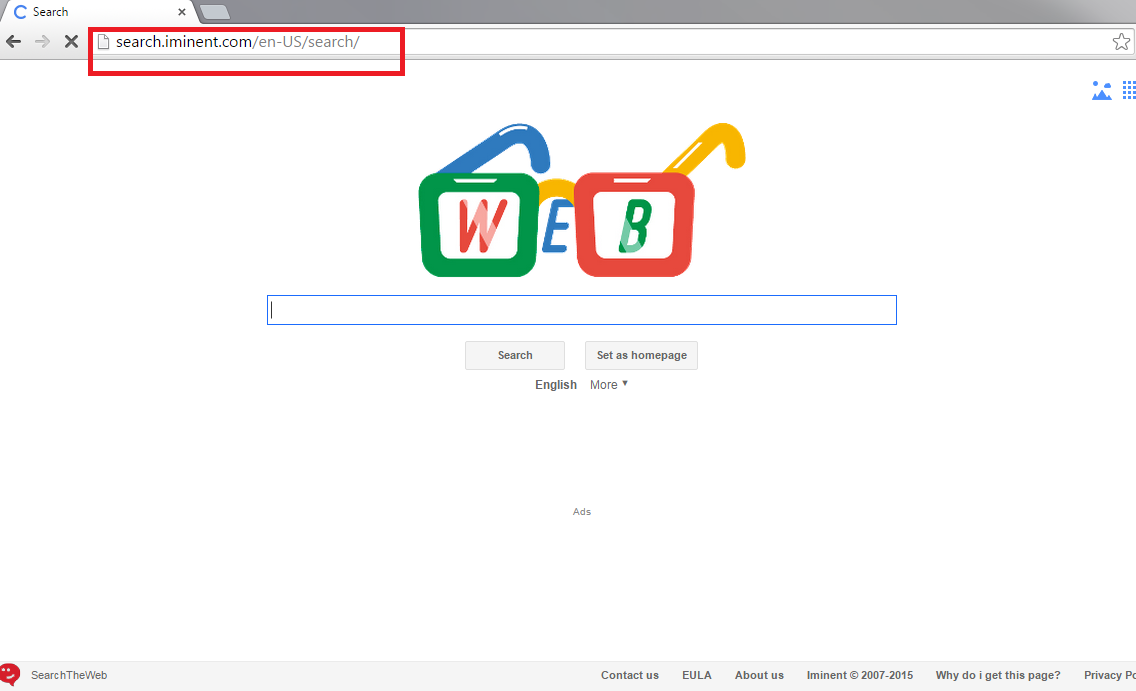Guía sobre la eliminación de Iminent Search (borrar Iminent Search)
Iminent Search se pueden clasificar como un secuestrador de navegador y un programa potencialmente no deseado (PUP). Pueden secuestrar varios navegadores, como Mozilla Firefox, Internet Explorer, Google Chrome. El secuestrador es generalmente instalado en su computadora después de descargar una barra de herramientas por el nombre Iminent SearchTheWeb que es desarrollado por SIEN S.A., un desarrollador de aplicaciones francesas. La barra de herramientas es adquirida por los usuarios accidentalmente o con su consentimiento. Ofrece una amplia variedad de emoticonos que pueden utilizarse en la escritura de correos electrónicos o chattings con amigos a través de las redes sociales.
Por eso hay ciertos usos que piensan que la barra de herramientas es vale la pena mantener. Sin embargo, el motor de búsqueda relacionadas con la barra de herramientas puede recoger información de identificación personal y esto puede ser bastante mortal. Por esta razón, se debe quitar Iminent Search de su sistema: no es recomendable para mantener a los cachorros en su PC.
¿Por qué es peligroso el Iminent Search?
Hay algo amenazante en cuanto a la aplicación. Como se mencionó antes, recoge algunos datos personales, y esto, aunque no ilegal, puede poner en peligro. Nunca sabrás qué terceros pueden adquirir estos datos, y definitivamente no quiere sufrir de una pérdida monetaria o de un robo de identidad. Por lo tanto, es recomendable sólo guardar los programas que confía plenamente, y no podemos confiar en Iminent Search. Además, el motor de búsqueda muestra una variedad de enlaces patrocinados en los resultados. Parecen resultados legítimos, y por qué son peligrosas: pueden accidentalmente hace clic en uno de ellos. El enlace puede redirigirle a un sitio web de terceros que puede infectar su ordenador con el adware, otros secuestradores, malware, virus o troyanos. Como se puede ver, se recomienda desinstalar el Iminent Search desde tu PC si quieres estar seguro.
¿Cómo ha sido conseguir infectado con Iminent Search?
Es conocido que el cachorro puede descargarse desde su web oficial. Sin embargo, la mayoría de infecciones ocurre sin el consentimiento de los usuarios, en otras palabras, el programa se cuela en el equipo sin pena ni gloria. Por ejemplo, si alguna vez han descargado software de sitios P2P, usted debe haber notado que algunos otros programas están conectados junto con la solicitud que descargar. Algunas personas no ponen atención en el proceso de instalación y consiguen atacados por aplicaciones potencialmente no deseadas que ralentizan su equipo. Como por ahora, borrar Iminent Search y tenga más cuidado la próxima vez que utilice dichos sitios.
¿Cómo quitar Iminent Search de mi computadora?
La aplicación puede eliminarse fácilmente desde tu PC si tienes algo de experiencia con ordenadores: pueden borrarse mediante Panel de Control y reiniciar el navegador. Sin embargo, si este tipo de sonidos de retiro Iminent Search, demasiado complicado, siempre puede utilizar una aplicación confiable de anti-malware y anti-spyware para eliminar Iminent Search y todas las amenazas.
Offers
Descarga desinstaladorto scan for Iminent SearchUse our recommended removal tool to scan for Iminent Search. Trial version of provides detection of computer threats like Iminent Search and assists in its removal for FREE. You can delete detected registry entries, files and processes yourself or purchase a full version.
More information about SpyWarrior and Uninstall Instructions. Please review SpyWarrior EULA and Privacy Policy. SpyWarrior scanner is free. If it detects a malware, purchase its full version to remove it.

Detalles de revisión de WiperSoft WiperSoft es una herramienta de seguridad que proporciona seguridad en tiempo real contra amenazas potenciales. Hoy en día, muchos usuarios tienden a software libr ...
Descargar|más


¿Es MacKeeper un virus?MacKeeper no es un virus, ni es una estafa. Si bien hay diversas opiniones sobre el programa en Internet, mucha de la gente que odio tan notorio el programa nunca lo han utiliz ...
Descargar|más


Mientras que los creadores de MalwareBytes anti-malware no han estado en este negocio durante mucho tiempo, compensa con su enfoque entusiasta. Estadística de dichos sitios web como CNET indica que e ...
Descargar|más
Quick Menu
paso 1. Desinstalar Iminent Search y programas relacionados.
Eliminar Iminent Search de Windows 8
Haga clic con el botón derecho al fondo del menú de Metro UI y seleccione Todas las aplicaciones. En el menú de aplicaciones, haga clic en el Panel de Control y luego diríjase a Desinstalar un programa. Navegue hacia el programa que desea eliminar y haga clic con el botón derecho sobre el programa y seleccione Desinstalar.


Iminent Search de desinstalación de Windows 7
Haga clic en Start → Control Panel → Programs and Features → Uninstall a program.


Eliminación Iminent Search de Windows XP
Haga clic en Start → Settings → Control Panel. Busque y haga clic en → Add or Remove Programs.


Eliminar Iminent Search de Mac OS X
Haz clic en el botón ir en la parte superior izquierda de la pantalla y seleccionados aplicaciones. Seleccione la carpeta de aplicaciones y buscar Iminent Search o cualquier otro software sospechoso. Ahora haga clic derecho sobre cada una de esas entradas y seleccionar mover a la papelera, luego derecho Haz clic en el icono de la papelera y seleccione Vaciar papelera.


paso 2. Eliminar Iminent Search de los navegadores
Terminar las extensiones no deseadas de Internet Explorer
- Abra IE, de manera simultánea presione Alt+T y seleccione Administrar Complementos.


- Seleccione Barras de Herramientas y Extensiones (los encuentra en el menú de su lado izquierdo).


- Desactive la extensión no deseada y luego, seleccione los proveedores de búsqueda. Agregue un proveedor de búsqueda nuevo y Elimine el no deseado. Haga clic en Cerrar. Presione Alt + T nuevamente y seleccione Opciones de Internet. Haga clic en la pestaña General, modifique/elimine la página de inicio URL y haga clic en OK
Cambiar página de inicio de Internet Explorer si fue cambiado por el virus:
- Presione Alt + T nuevamente y seleccione Opciones de Internet.


- Haga clic en la pestaña General, modifique/elimine la página de inicio URL y haga clic en OK.


Reiniciar su navegador
- Pulsa Alt+X. Selecciona Opciones de Internet.


- Abre la pestaña de Opciones avanzadas. Pulsa Restablecer.


- Marca la casilla.


- Pulsa Restablecer y haz clic en Cerrar.


- Si no pudo reiniciar su navegador, emplear una buena reputación anti-malware y escanear su computadora entera con él.
Iminent Search borrado de Google Chrome
- Abra Chrome, presione simultáneamente Alt+F y seleccione en Configuraciones.


- Clic en Extensiones.


- Navegue hacia el complemento no deseado, haga clic en papelera de reciclaje y seleccione Eliminar.


- Si no está seguro qué extensiones para quitar, puede deshabilitarlas temporalmente.


Reiniciar el buscador Google Chrome página web y por defecto si fuera secuestrador por virus
- Abra Chrome, presione simultáneamente Alt+F y seleccione en Configuraciones.


- En Inicio, marque Abrir una página específica o conjunto de páginas y haga clic en Configurar páginas.


- Encuentre las URL de la herramienta de búsqueda no deseada, modifíquela/elimínela y haga clic en OK.


- Bajo Búsqueda, haga clic en el botón Administrar motores de búsqueda. Seleccione (o agregue y seleccione) un proveedor de búsqueda predeterminado nuevo y haga clic en Establecer como Predeterminado. Encuentre la URL de la herramienta de búsqueda que desea eliminar y haga clic en X. Haga clic en Listo.




Reiniciar su navegador
- Si el navegador todavía no funciona la forma que prefiera, puede restablecer su configuración.
- Pulsa Alt+F. Selecciona Configuración.


- Pulse el botón Reset en el final de la página.


- Pulse el botón Reset una vez más en el cuadro de confirmación.


- Si no puede restablecer la configuración, compra una legítima anti-malware y analiza tu PC.
Eliminar Iminent Search de Mozilla Firefox
- Presione simultáneamente Ctrl+Shift+A para abrir el Administrador de complementos en una pestaña nueva.


- Haga clic en Extensiones, localice el complemento no deseado y haga clic en Eliminar o Desactivar.


Puntee en menu (esquina superior derecha), elija opciones.
- Abra Firefox, presione simultáneamente las teclas Alt+T y seleccione Opciones.


- Haga clic en la pestaña General, modifique/elimine la página de inicio URL y haga clic en OK. Ahora trasládese al casillero de búsqueda de Firefox en la parte derecha superior de la página. Haga clic en el ícono de proveedor de búsqueda y seleccione Administrar Motores de Búsqueda. Elimine el proveedor de búsqueda no deseado y seleccione/agregue uno nuevo.


- Pulse OK para guardar estos cambios.
Reiniciar su navegador
- Pulsa Alt+U.


- Haz clic en Información para solucionar problemas.


- ulsa Restablecer Firefox.


- Restablecer Firefox. Pincha en Finalizar.


- Si no puede reiniciar Mozilla Firefox, escanee su computadora entera con una confianza anti-malware.
Desinstalar el Iminent Search de Safari (Mac OS X)
- Acceder al menú.
- Selecciona preferencias.


- Ir a la pestaña de extensiones.


- Toque el botón Desinstalar el Iminent Search indeseables y deshacerse de todas las otras desconocidas entradas así. Si no está seguro si la extensión es confiable o no, simplemente desmarque la casilla Activar para deshabilitarlo temporalmente.
- Reiniciar Safari.
Reiniciar su navegador
- Toque el icono menú y seleccione Reiniciar Safari.


- Elija las opciones que desee y pulse Reset reset (a menudo todos ellos son pre-seleccion).


- Si no puede reiniciar el navegador, analiza tu PC entera con un software de eliminación de malware auténtico.
Incoming search terms:
Site Disclaimer
2-remove-virus.com is not sponsored, owned, affiliated, or linked to malware developers or distributors that are referenced in this article. The article does not promote or endorse any type of malware. We aim at providing useful information that will help computer users to detect and eliminate the unwanted malicious programs from their computers. This can be done manually by following the instructions presented in the article or automatically by implementing the suggested anti-malware tools.
The article is only meant to be used for educational purposes. If you follow the instructions given in the article, you agree to be contracted by the disclaimer. We do not guarantee that the artcile will present you with a solution that removes the malign threats completely. Malware changes constantly, which is why, in some cases, it may be difficult to clean the computer fully by using only the manual removal instructions.